Wanneer u in Outlook door uw mails zoekt, en hierbij de pijltjes toets gebruikt of u klikt een mail eenmalig aan, dan wordt deze mail direct als gelezen gemarkeerd. Het automatisch als lezen markeren kunt u uitschakelen.
Door de optie “item als gelezen markeren als de selectie wordt gewijzigd” uit te schakelen wordt een Outlook e-mail alleen als gelezen gemarkeerd wanneer u het opent door er dubbel op te klikken. Dit biedt u overzicht in welke mails u daadwerkelijk heeft gelezen en niet alleen heeft aangeklikt.
Outlook Mail als gelezen markeren als de selectie wordt gewijzigd
U kunt deze optie uitschakelen in de Outlook opties. Open Outlook, klik vervolgens boven in het lint op “Bestand”.
Meld u dan aan voor onze nieuwsbrief.
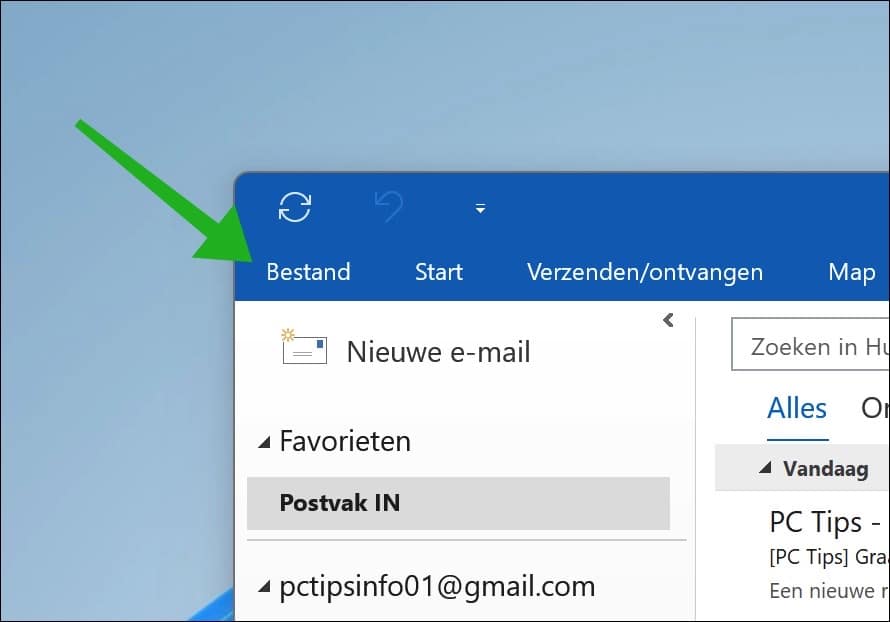
Links onderin klikt u vervolgens op “Opties” om de Outlook instellingen te openen.
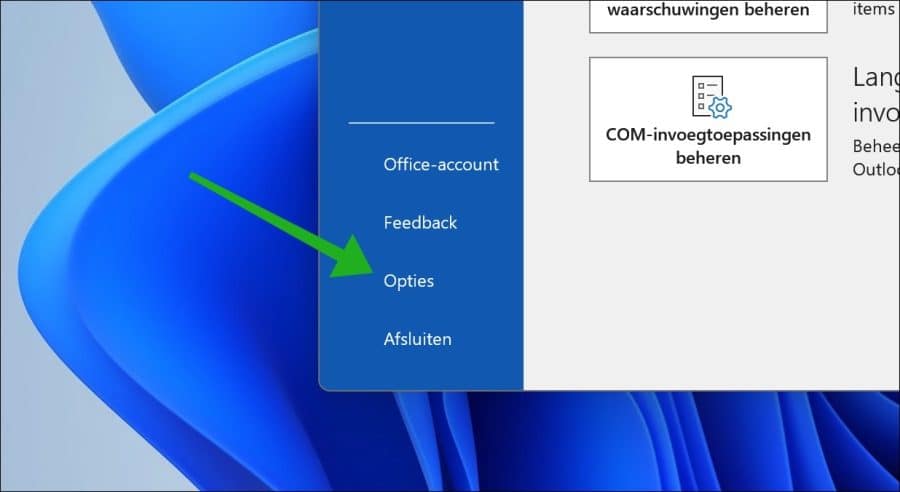
In de opties voor Outlook klikt u links in het menu op “Geavanceerd” en vervolgens in de Outlook-deelvensters instellingen op de “Deelvenster” knop.
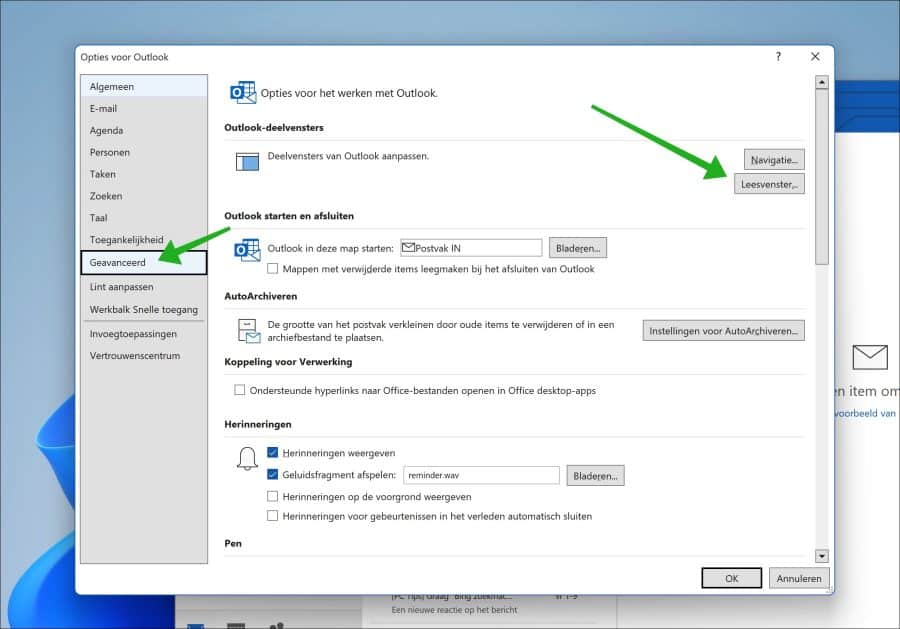
Om een mail pas als gelezen te markeren als u het daadwerkelijk heeft geopend, schakelt u het selectievakje “Item als gelezen markeren als de selectie wordt gewijzigd” uit.
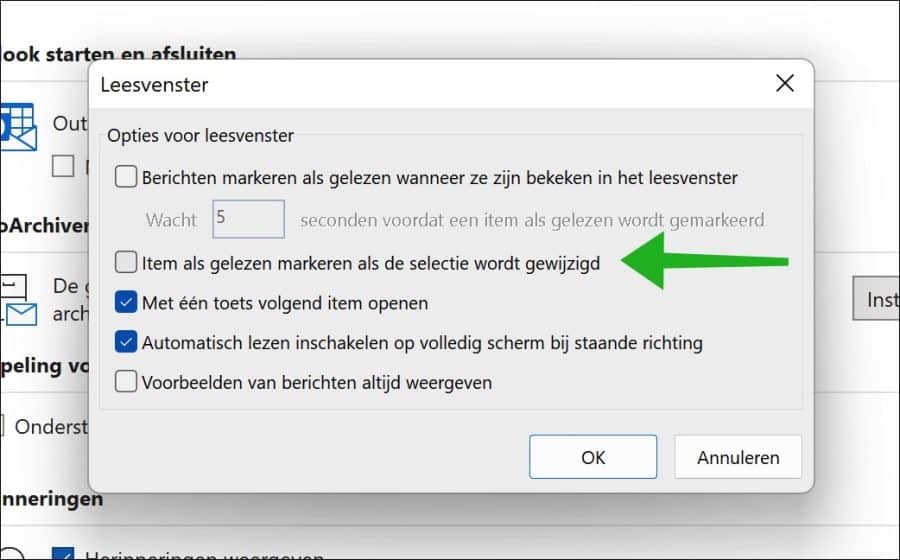
U kunt ook een e-mail pas als gelezen markeren na het verlopen van een aantal seconden. Dit maakt het mogelijk om pas een e-mail als gelezen te markeren wanneer u een aantal seconden de e-mail heeft bekeken. Dit is een alternatief op het pas markeren als gelezen wanneer u de e-mail daadwerkelijk via dubbelklik heeft geopend.
Ik hoop u hiermee geïnformeerd te hebben. Bedankt voor het lezen!
Lees verder: Afwezigheidsbericht instellen in Microsoft Outlook.


Help mee
Mijn computertips zijn gratis en bedoeld om andere mensen te helpen. Door deze pc-tip te delen op een website of social media, helpt u mij meer mensen te bereiken.Overzicht met computertips
Bekijk ook mijn uitgebreide overzicht met praktische computertips, overzichtelijk gesorteerd per categorie.Computerhulp nodig?
Loopt u vast met uw pc, laptop of software? Stel uw vraag op ons computerforum en krijg gratis computerhulp van ervaren leden en experts.